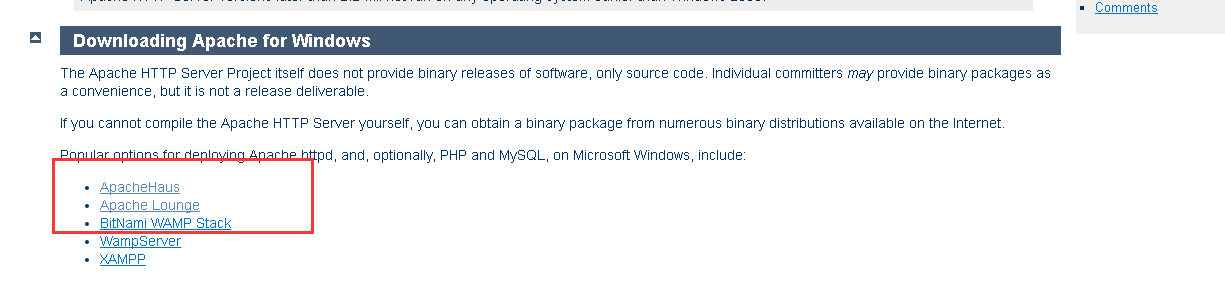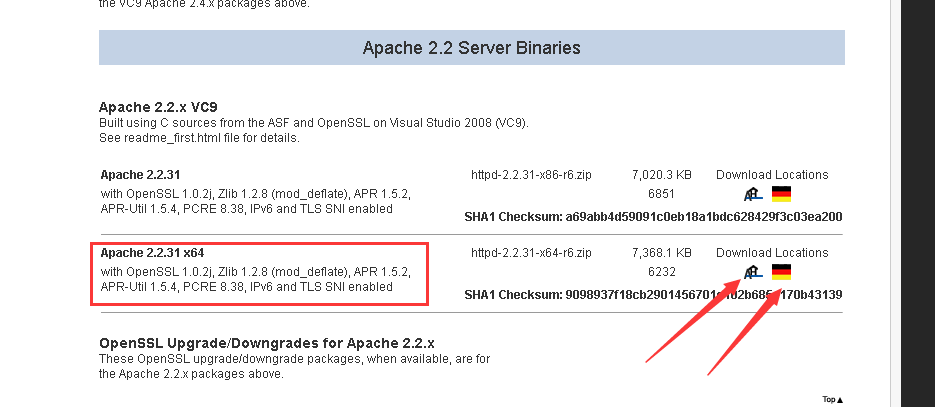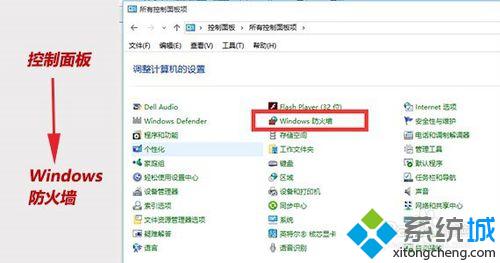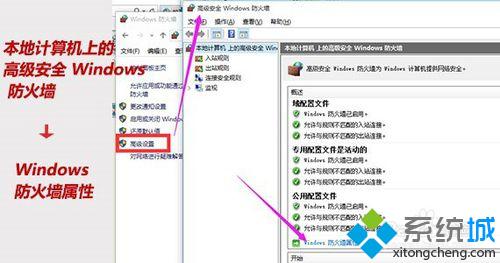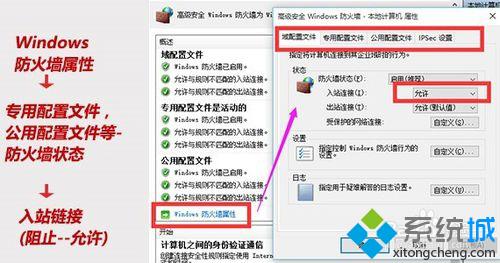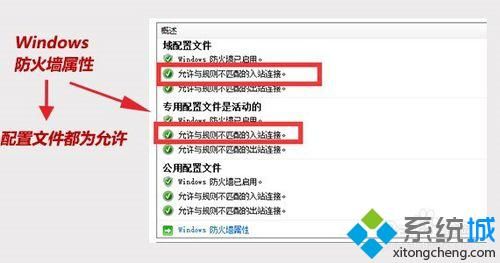window10能上网如何让局域网内的其他电脑上网
一、Windows10 下Apache服务器搭建
参照https://www.cnblogs.com/it-tsz/p/10665921.html
或者 https://blog.csdn.net/sunqian666888/article/details/78561399
1 下载安装
下载地址:http://httpd.apache.org/docs/current/platform/windows.html#down其中前三个网站是可以独立下载apache httpd的,后面两个是包含 Apache httpd, and,PHP and MySQL的集成环境。在这里我们只是需要apache httpd 。
我选择了第一个链接:ApacheHaus, 点击后将会打开:http://www.apachehaus.com/cgi-bin/download.plx
这时,我们根据自己的windows 服务器的版本选择,我选择了 Apache2.2 点击红色箭头的图标,即可进入下载链接,进行下载。
下载得到httpd-2.4.39-o102s-x86-vc14.zip ,解压。
编辑 httpd-2.4.39-o102s-x86-vc14\Apache24\conf\httpd.conf
把Define SRVROOT "/Apache24"
改为Define SRVROOT "D:\httpd-2.4.39-o102s-x86-vc14\Apache24(你的文件夹绝对路径)"
在目录:D:\httpd-2.4.39-o102s-x86-vc14
在浏览器中输入http://localhost/ 应当能够看到Apache的欢迎画面。
ps:如果出现 vcruntime140.dll缺失,则需要安装VC++2015.
2 加载代理模块
在目录:D:\httpd-2.4.39-o102s-x86-vc14\Apache24\
| 1 2 3 4 |
#LoadModule access_compat_module modules/mod_access_compat.so 【新版不加载这模块会Invalid command 'Order'错误无法启动】 |
具体参考资料:
http://httpd.apache.org/docs/2.2/mod/mod_proxy.html#proxyrequests
http://httpd.apache.org/docs/2.2/mod/mod_proxy.html
3 添加proxy 配置
步骤A: httpd.conf 的末尾添加以下内容,
| 1 2 3 4 5 6 7 |
|
步骤B: httpd.conf中的 Listen 80 改成以下内容:
Listen 192.168.1.108:8089
4 重启httpd.exe
5 代理服务器信息
代理服务器的IP : 192.168.1.108
代理服务器的port : 8089
只要在其他服务器的网络设置把代理设置为以上的配置就行了,或者在其他服务器上的某个软件中,把代理设置为以上配置
二、防火墙设置
具体方法如下:
1、 打开windows10系统的控制面板在“开始菜单中”--“所有应用”--“Windows系统”--“控制面板”。如图所示:
2、 打开控制面板后打开window防火墙。如图所示:
3、点击图中的“高级设置”选项。
4、点击图中的“本地计算机上的高级安全 Windows 防火墙”在右侧点击“Windows 防火墙属性”选项。
5、点击图中的“域配置文件--防火墙状态--入站链接”设为”允许“选项 ,如图:
6、点击图中的“专用配置文件,公用配置文件等--防火墙状态--入站链接”设为”允许“选项 ,如图:
7、这时是否看见“高级设置中的防火墙属性上方都为允许状态”,如图:
8、现在其他局域网内的人是不是可以打开你的网站了呢,如图:
通过上述步骤操作,我们就能在Win10系统下让局域网内其他电脑通过IP访问自己电脑,并访问网站。